
Se non hai più bisogno di un'app per Windows 11. , potrebbe essere il momento di disinstallare il programma per salvare lo spazio su disco (o De-Clutter il menu Start). Ci sono diversi modi per rimuovere le app su Windows 11, ti mostreremo i tre modi più semplici per farlo.
Disinstallare un'applicazione utilizzando il menu Start
Windows 11 fornisce un modo utile per disinstallare i programmi dal menu Start. Per iniziare, fai clic sul pulsante Start, quindi selezionare "Tutte le app" nell'angolo in alto a destra del menu.

Nella schermata "All Apps" nel menu Start, individuare l'app che desideri installare nell'elenco delle app. Quando lo trovi, fare clic con il pulsante destro del mouse sulla sua icona e seleziona "Disinstalla" dal menu piccolo che appare.
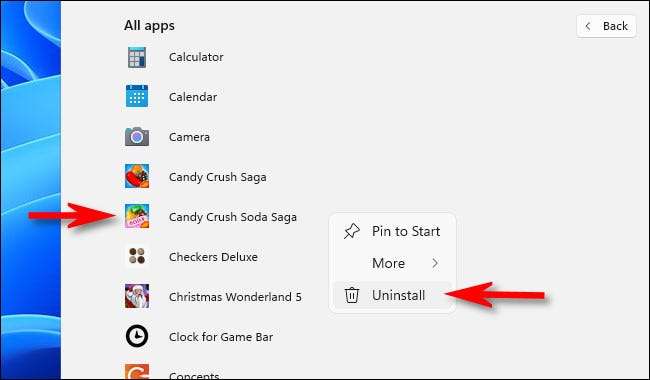
Se l'app è a Windows Store App. , vedrai un pop-up di conferma. Fai clic su "Disinstalla". L'app sarà disinstallata.
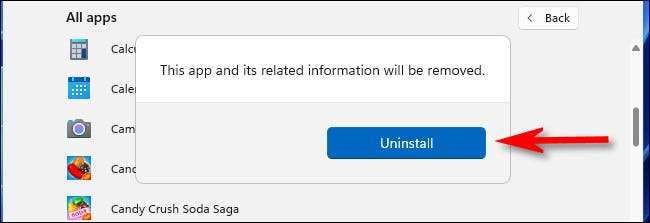
Se l'app che stai disinstallando è a Classic Win32 App. , Il pannello di controllo si aprirà alla pagina "Programmi e funzionalità". Su questa schermata, individuare l'app che desideri disinstallare, selezionarla, quindi fare clic sul pulsante "Disinstalla" nella barra degli strumenti appena sopra l'elenco delle app.

Fai clic su "Sì" nella finestra di conferma che appare e Windows disinstallerà completamente il programma.
IMPARENTATO: Il nuovo negozio di Windows 11 sembra
Disinstallare un'applicazione utilizzando le impostazioni
È inoltre possibile disinstallare facilmente un'app usando le impostazioni di Windows. Innanzitutto, aprire le impostazioni di Windows premendo Windows + I sulla tastiera. Puoi anche fare clic con il pulsante destro del mouse sul pulsante Start e selezionare "Impostazioni" dall'elenco.

Quando si apre le impostazioni, fare clic su "App" nella barra laterale, quindi selezionare "App e amp; Caratteristiche."

In app & amp; Caratteristiche Impostazioni, scorri verso il basso fino all'elenco App e individuare l'app che desideri disinstallare. Fare clic sul pulsante a tre punti accanto e seleziona "Disinstalla" nel menu visualizzato.
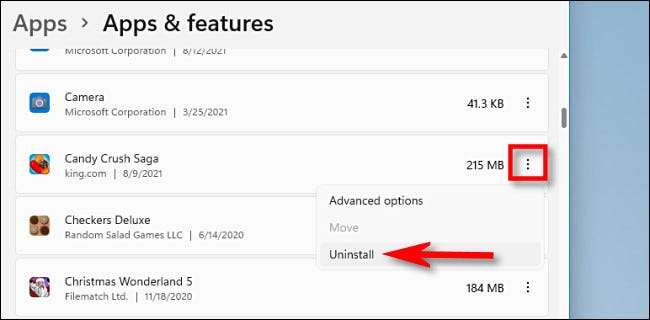
Quando le impostazioni richiedono una conferma, fare clic su "Disinstalla" e l'app verrà disinstallata se è un'app di Windows Store. Se è un'app Win32, dovrai fare clic su "Sì" su un'altra finestra di conferma e il programma disinstallerà.
Disinstallare un'applicazione utilizzando il pannello di controllo
Per il momento, Windows 11 include ancora il Interfaccia del pannello di controllo legacy , Sebbene Microsoft stia lentamente spostando gran parte della sua funzionalità all'App Impostazioni. Se preferiresti disinstallare un'app tramite il pannello di controllo, primo pannello di controllo aperto, quindi fai clic su "Disinstalla un programma".
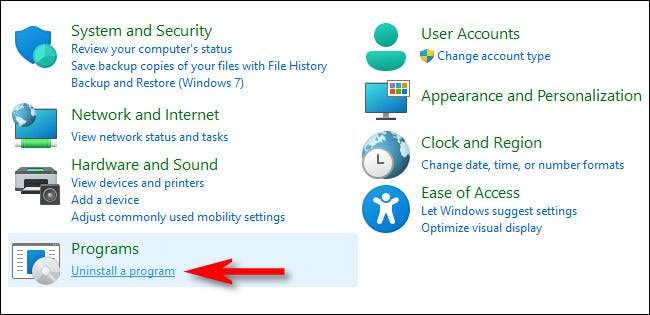
Nella pagina "Programmi e Caratteristiche", scorrere l'elenco App e individuare il programma che si desidera disinstallare. Quando trovi l'app, selezionalo e fai clic sul pulsante "Disinstalla" nella barra degli strumenti situata appena sopra l'elenco.

Fai clic su "Sì" quando la finestra di conferma si apre e il programma disinstallerà. Divertiti a pulire la casa!
IMPARENTATO: Ecco come appare l'app delle impostazioni di Windows 11







